Tutti i browser hanno una funzione di esportazione ordinata persegnalibri. Puoi esportare i tuoi segnalibri salvati in un file HTML o XML dal tuo browser. Puoi importare il file in qualsiasi browser. Per quanto riguarda i segnalibri, i browser tendono a giocare bene l'uno con l'altro. I browser hanno gestori dei segnalibri ragionevolmente ben equipaggiati, per la maggior parte. Se al gestore dei segnalibri di un browser manca una funzione, è probabile che un'estensione o un componente aggiuntivo lo compensi. Questo è vero nella maggior parte dei casi, ma ci saranno eccezioni. Ad esempio, non puoi esportare una singola cartella di segnalibri. Devi esportarli tutti o niente. Allo stesso modo, puoi importare solo tutti i segnalibri salvati in un file HTML o XML e non solo selezionarli. Non esiste alcuna estensione o componente aggiuntivo che colma questa lacuna, quindi dobbiamo fare uso di una soluzione alternativa. Ecco cosa devi fare.
Questo piccolo aggirare per esportare un singoloLa cartella dei segnalibri funziona in tutti i browser che dispongono di una funzione di esportazione dei segnalibri. È più facile da usare in Chrome, ma la buona notizia è che funziona anche tra i browser. Ad esempio, puoi esportare una singola cartella di segnalibri da Firefox a Chrome.
Seleziona Browser principali e secondari
Ai fini di questo lavoro abbiamo usatoChrome e Firefox. Chrome è il browser principale con una grande libreria di segnalibri. Firefox è il browser secondario che verrà utilizzato come strumento di esportazione. Nel browser secondario non devono essere salvati segnalibri. Non dovrebbe essere uno che usi mai. In alternativa, puoi creare un nuovo profilo utente in Chrome e utilizzarlo come browser secondario.
Copia la cartella dei segnalibri nel browser secondario
Apri il gestore dei segnalibri di Chrome tramiteCtrl + Maiusc + O scorciatoia da tastiera. Seleziona la cartella dei segnalibri che desideri esportare. Quando si seleziona la cartella, tutti i collegamenti salvati in essa vengono elencati nel riquadro di destra. Selezionali tutti e fai clic con il pulsante destro del mouse su un link. Seleziona "Copia" dal menu contestuale.

Apri il browser secondario e aprilogestore dei segnalibri. Crea una nuova cartella nel gestore dei segnalibri. Denominalo come la cartella nel tuo browser principale. Fai clic con il pulsante destro del mouse sulla cartella e seleziona "Incolla" dal menu di scelta rapida.
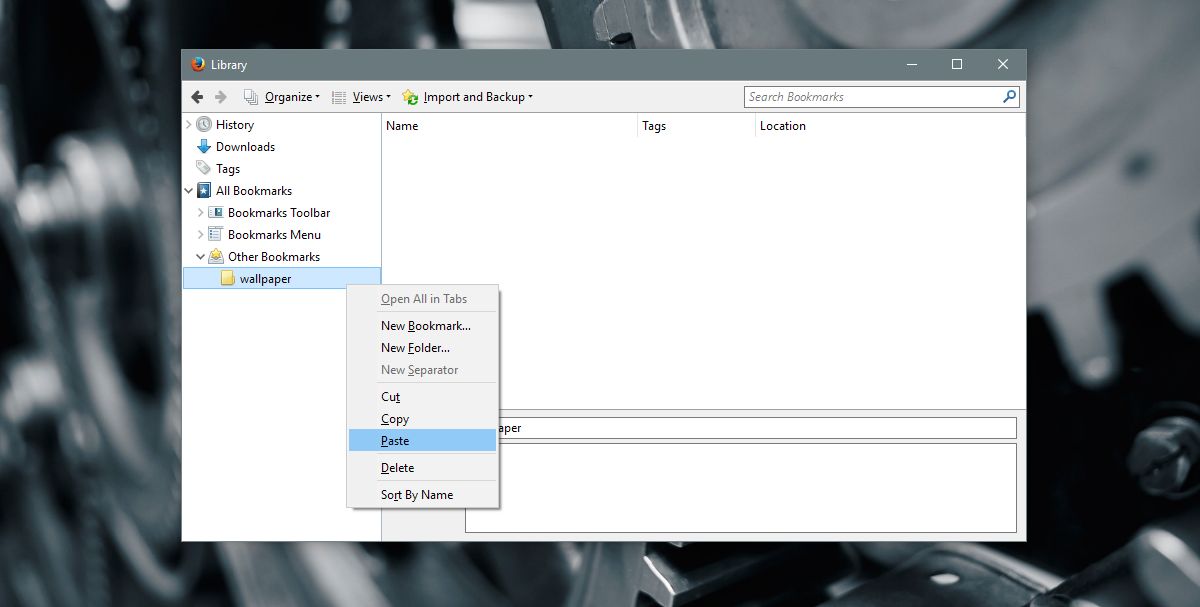
Le favicon dei link incollati possono o possononon appare quando si incollano i collegamenti. Per risolvere questo problema, fai clic con il pulsante destro del mouse sulla cartella e apri tutti i collegamenti nel browser. Non è necessario attendere il completamento del caricamento delle pagine. Attendi il tempo necessario affinché appaia la favicon dei siti Web e puoi chiudere le schede.
Esporta una singola cartella di segnalibri
Il tuo browser secondario ora avrà tutti i segnalibri che desideri esportare. Vai avanti e utilizza la funzione di esportazione per salvare i segnalibri in un file HTML o XML.
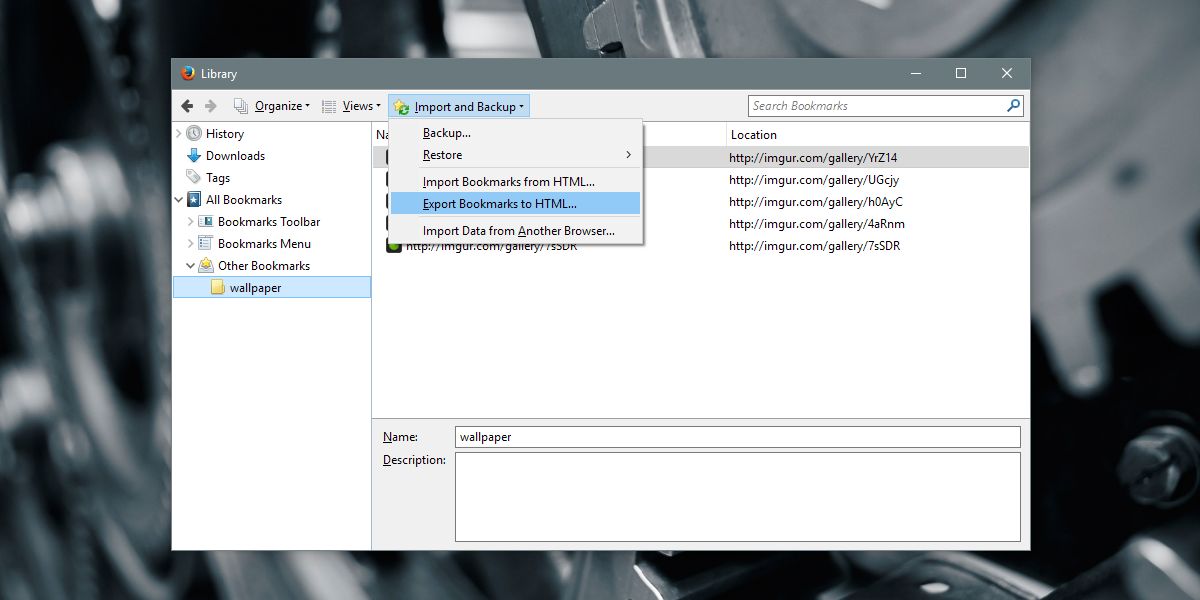
Ordinamento attraverso il pasticcio
Ora puoi importare il file HTML che hai esportatoanche i segnalibri. Ancora una volta, il tuo browser avrà uno strumento integrato per l'importazione dei segnalibri. L'unico problema che dovrai affrontare è trovare la cartella che desideri esportare.
Su Firefox, la cartella dei segnalibri che hai esportato sarà sotto Tutti i segnalibri> Menu Segnalibri> Altri segnalibri.
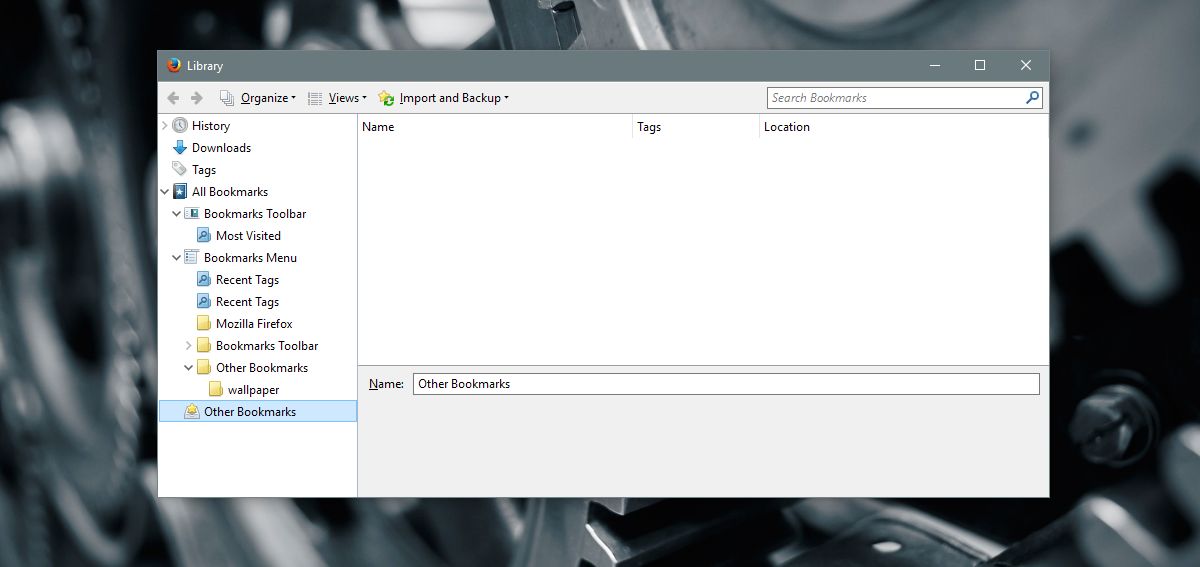
Su Chrome, la cartella dei segnalibri importata si trova nella barra dei segnalibri> Importata> Altri segnalibri.
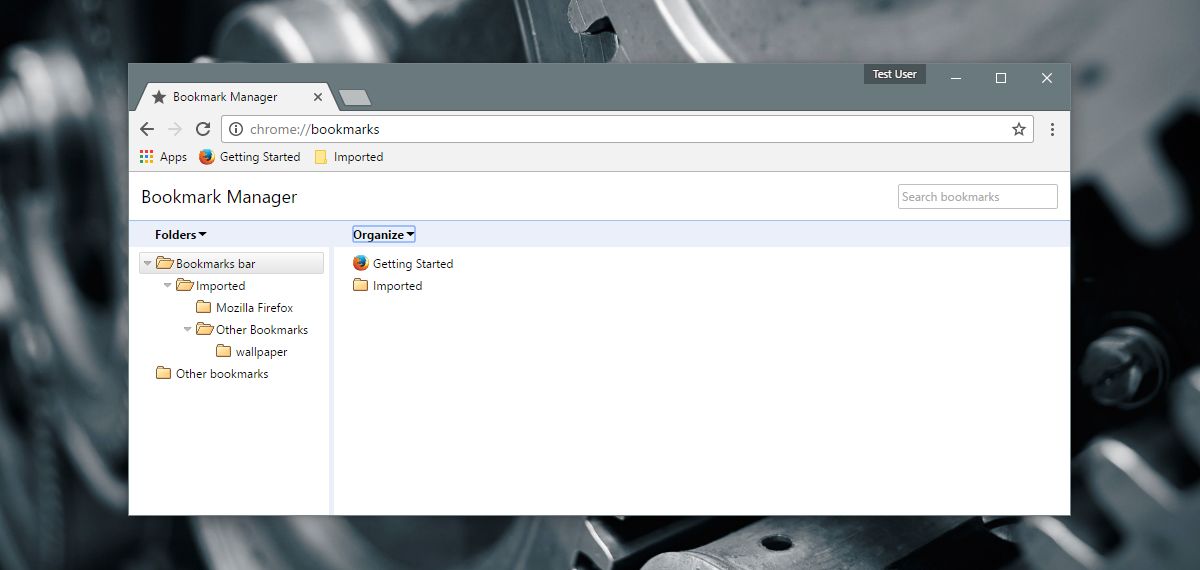
È possibile eliminare i segnalibri aggiuntivi che sono stati esportati. È quindi possibile trascinare e rilasciare la cartella necessaria in una posizione diversa nella libreria dei segnalibri.
limitazioni
Non faremo finta che sia perfettosoluzione. Come per tutte le soluzioni alternative, questa ha i suoi limiti. Il limite principale è che il titolo della pagina e / o le descrizioni non vengono copiati tra i browser. Per lo stesso motivo, non vengono salvati nel file HTML. Per risolvere questo problema, è necessario ricorrere a un altro lungo work-around. Apri ogni link, rimuovilo come segnalibro e aggiungilo di nuovo nel tuo browser secondario. È un'attività estremamente ripetitiva che peggiora se una cartella ha molti collegamenti salvati su di essa. Detto questo, ottieni i tuoi link alla fine. Dovrebbe esserci davvero un modo più semplice per farlo.













Commenti